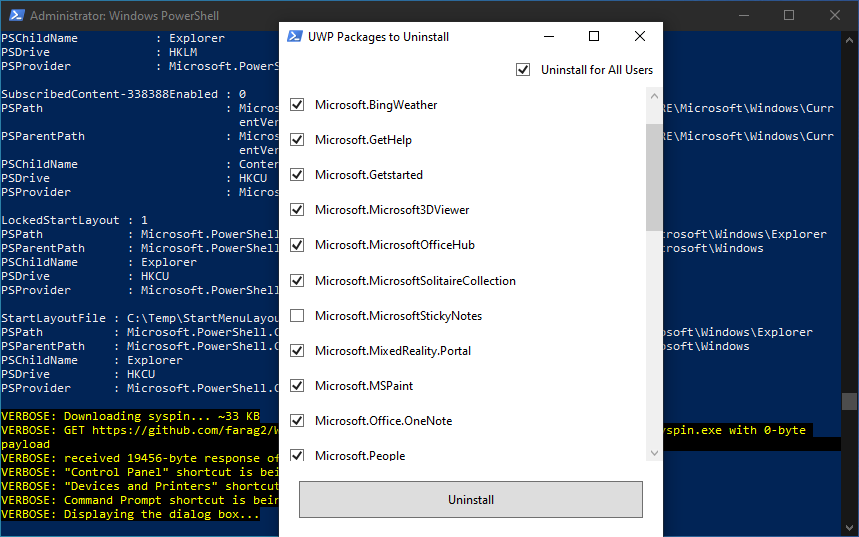
Чуть больше года назад выкладывал свой скрипт по автоматизации настройки Windows 10. Давеча переписал Windows 10 Sophia Script в виде примитивного модуля на 6 000 строк для одноразового использования.

Основные претензии к предыдущей версии были две:
-
Никто не хотел лезть в 3 500 строк кода и комментировать тот или иной раздел, чтобы он в дальнейшем не выполнялся;
-
Если необходимо было откатиться на значение по умолчанию, никто не мог разобраться, что именно надо делать.
Теперь скрипт состоит из 2 файлов: непосредственно файл скрипта и файл пресета к нему. Файл скрипта разбит примерно на 270 функций: как для внесения изменений, так и его "отката".
Теперь можно открыть файл пресета, где будет список из всех имеющихся функций (с подробным описанием каждой), и закомментировать строку с функций с помощью знака #, чтобы эта функция не выполнялась, или, наоборот, убрать знак # перед ней, чтобы функция выполнялась. Повторюсь: практически на каждую функцию есть функция на возврат в состояние по умолчанию, как "из коробки".
Поддерживаемые версии
Windows 10 Sophia Script поддерживает только актуальные версии Windows 10: 2004 (20H1) и 2009 (20H2), x64, так как это по сути одна и та же версия. Возможно, чуть позже можно то же самое провернуть и со скриптом, написанным для LTSC (1809), так как эта версия Windows 10 достаточно популярна. Пока что для прочих версий можно использовать предыдущую версию скрипта 4.x.
Напомню основные функции.
Основные функции
-
Настройка уровня телеметрии и конфиденциальности;
-
Отключить задачи диагностического отслеживания;
-
Настроить интерфейс;
-
Удалить "правильно" OneDrive;
-
Изменить путь переменной среды для
%TEMP%на%SystemDrive%Temp -
Изменить программно расположение пользовательских папок;
-
Рабочий стол; -
Документы; -
Загрузки; -
Музыка; -
Изображения; -
Видео;
-
-
С помощью интерактивного меню с использованием стрелок вверх/вниз и клавиши Enter для подтверждения выбора;
-
Удалить UWP-приложения (со списком исключений), используя всплывающую форму, написанную на WPF;
-
Удалить компоненты Windows;
-
Установить WSL;
-
Отключить дополнительные компоненты Windows, используя всплывающую форму, написанную на WPF;
-
Создать задачу в Планировщике задач по очистке неиспользуемых файлов и обновлений Windows;
-
Создать задачи в Планировщике задач по очистке папок;
-
%SystemRoot%SoftwareDistributionDownload -
%TEMP%
-
-
Открепить все ярлыки от начального экрана;
-
Закрепить ярлыки на начальном экране, используя syspin.exe
-
Включить контролируемый доступ к папкам и добавить защищенные папки, используя диалоговое меню;
-
Добавить папку в список исключений сканирования Microsoft Defender, используя диалоговое меню;
-
Добавить файлы в список исключений сканирования Microsoft Defender, используя диалоговое меню;
-
Обновить иконки рабочего стола, переменные среды, панель задач и симулировать нажатие F5 для обновления рабочего стола;
-
Множество твиков проводника, контекстного и прочего.
С полным списком функций можно ознакомиться в файле пресета.
Скриншоты
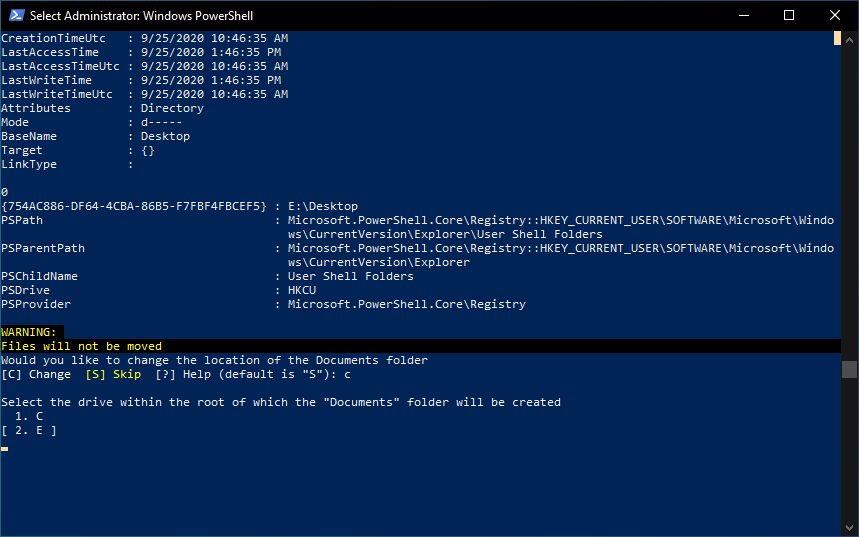
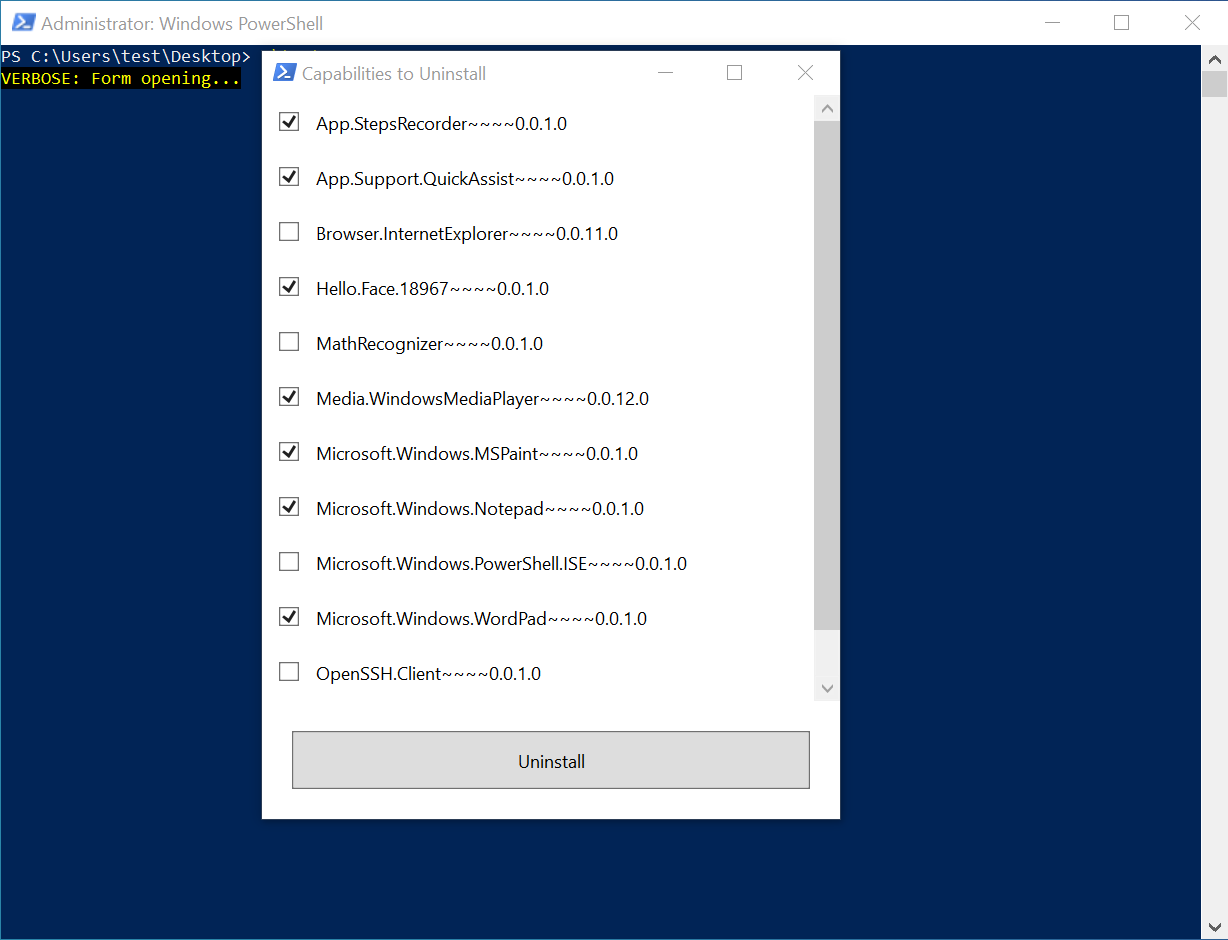
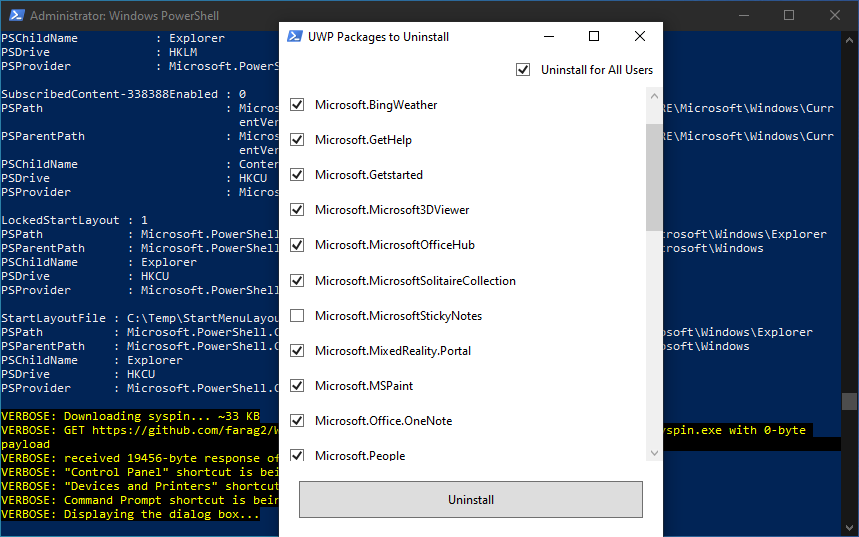
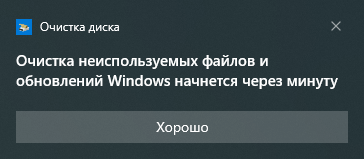
Работа скрипта в действии
Nota bene
-
Перед выполнением стоит еще раз прочитать раздел на Github "Before running".
Использование
-
Скачайте актуальную версию;
-
Настройте файл пресета под себя, закомментировав или раскомментировав функции;
-
Установите политику выполнения скриптов в PowerShell;
-
Set-ExecutionPolicy -ExecutionPolicy Bypass -Scope Process -Force
-
-
Запустите скрипт с помощью;
-
.Preset.ps1
-
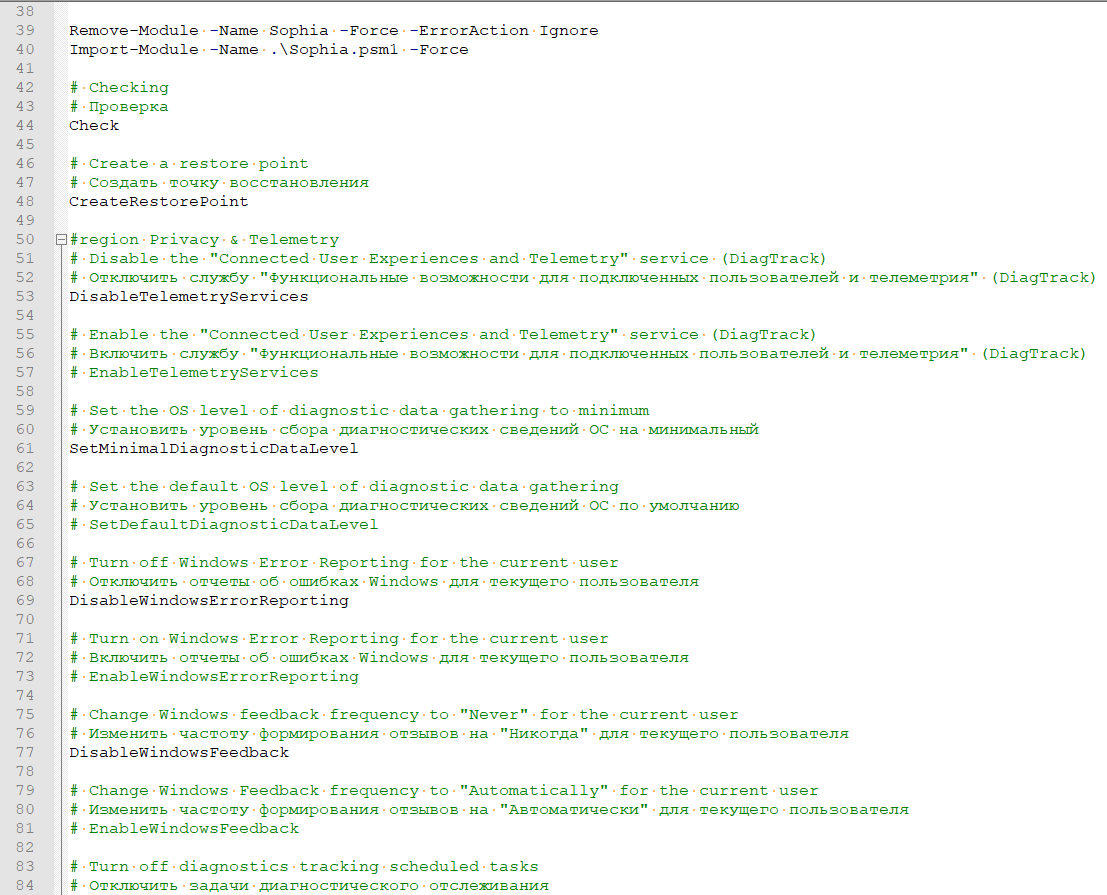
Сторонние обзоры скрипта
Немного устаревшее видео (с привязкой ко времени) от Chris Titus Tech :)
Скачать с GitHub
P.S. Для тех, кто хочет пойти дальше: мы ищем человека, знающего C#, чтобы помочь дописать графическую оболочку к модулю. Ранний образец, основанный на скетчах.
Автор: Sanctuary






